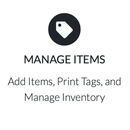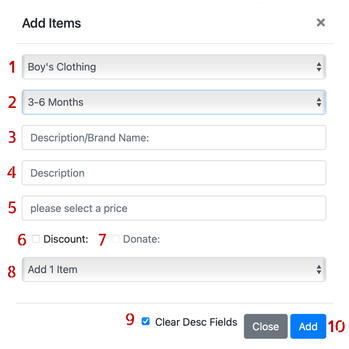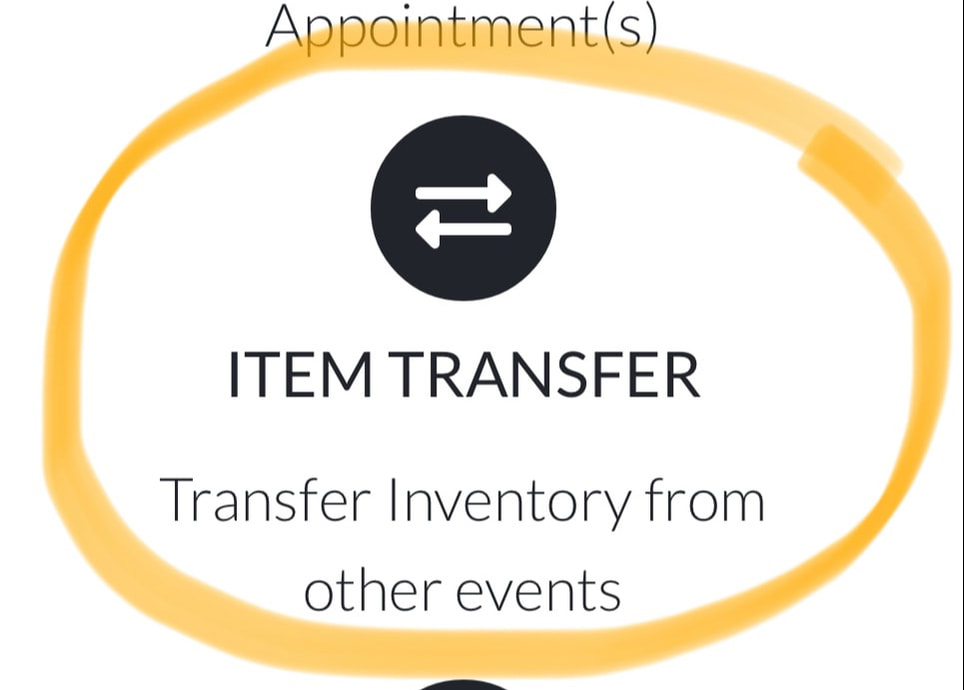Hvordan legge inn varer i MyCM
|
Som selger må du legge inn de varene de vil selge i systemet vårt, My Consignment Manager (MyCM). For hver vare som er lagt inn, må du skrive ut en prislapp som inneholder ditt selgernummer, informasjon om varen din og strekkode. Når kunder betaler i kassen, vil vi ta av prislappen og registrere kjøpet ved å skanne strekkoden.
Har du varer i databasen fra tidligere salg, kan du føre over disse varene til nåværende salg. Det kan hende at du må endre kategori og/eller størrelse/underkategori for at det skal bli akseptert av MyCM.. |
Varer som du ønsker å selge må legges inn i din MyCM brukerkonto før kl 12.00 tirsdag, 12. mars. Etter kl 12 er systemet låst da vi må laste opp alle varene til våre datamaskiner. Du vil fortsatt kunne skrive ut prislapper, men du vil ikke ha muligheten til å endre enten prisen eller annen informasjon om varene dine. Ikke vent til siste sekund! ;)
Logg inn på din MyCM brukerkonto. Klikk på Manage Items og så på Add-knappen. Ditt selgernummer og varenummer legges inn automatisk, men du må fylle ut informasjon om hver vare. Legg inn de følgende:
|
1. KATEGORI (CATEGORY)
Her velger du den kategorien produktet skal ligge i. 2. UNDERKATEGORI ELLER STØRRELSE (SUBCATEGORY OR SIZE) Avhengig av kategorien du velger, vil du velge enten en underkategori eller størrelse for hver vare. Bare underkategoriene / størrelsene som er tillatt for hver kategori vises i nedtrekkslisten. (For klær velger du størrelser. For leker velger du blant underkategorier som puslespill, dukker og tilbehør, eller lekebiler.) Merk at når du legger in sko (Boy's Shoes, Girl's Shoes, og Sport Footwear) vil du nå finne (og må bruke) europeiske skostørrelser. Se BARNESKO for mer info. 3. BESKRIVELSE / MERKENAVN (DESCRIPTION/NAME BRAND) Du MÅ oppgi merkenavnet til hver vare du legger inn (for bøker, DVD-er og CD-er, vil du oppgi tittelen). Hvis du har plass til å skrive mer, kan du beskrive varen her (se punkt 4). Her kan du skrive enten på norsk eller engelsk. |
4. BESKRIVELSE (DESCRIPTION)
Beskriv varen: type klær, farger/mønster, forfatter, antall puslespillbrikker, klærnes europeiske størrelse (siden vi sorterer klær etter alder), hvis et produkt er nytt/bare brukt en gang. I utgangspunktet må du fortelle kjøpere hva de trenger å vite om hver vare, slik at kundene føler seg trygge når de kjøper dine varer.
Når prislappene forsvinner fra varer ved våre fysiske salg, prøver vi å finne varen i databasen vår, eller vi prøver å matche varen med en av de mange løse prislappene. Beskriv varene dine godt nok slik at vi kan finne dem i databasen vår eller matche dem med en av de løse prislappene.
Beskriv varen: type klær, farger/mønster, forfatter, antall puslespillbrikker, klærnes europeiske størrelse (siden vi sorterer klær etter alder), hvis et produkt er nytt/bare brukt en gang. I utgangspunktet må du fortelle kjøpere hva de trenger å vite om hver vare, slik at kundene føler seg trygge når de kjøper dine varer.
Når prislappene forsvinner fra varer ved våre fysiske salg, prøver vi å finne varen i databasen vår, eller vi prøver å matche varen med en av de mange løse prislappene. Beskriv varene dine godt nok slik at vi kan finne dem i databasen vår eller matche dem med en av de løse prislappene.
Vi har laget guider som hjelper deg å velge riktige kategorier og underkategorier/størrelser, og skrive tydelige beskrivelser. Klikk på bildene nedenfor for å få hjelp:
Kunder er på jakt etter gode kjøp! Tenk over hva du selv ville betalt for de varene du vil selge.
5. PRIS (PRICE)
Minimumsprisen er 5 kr, og prisen må avrundes til nærmeste 5 kr (5, 10, 15, 20 kr, etc. ). Når du legger inn prisen, skriver du hele kronebeløpet (ingen komma og øre).
6. RABATT (DISCOUNT)
Du har muligheten til å selge alle eller noen av dine gjenværende varer til halv pris på vårt halv pris salg -- søndag, 17. mars. Vi oppfordrer deg til å selge dine gjenværende varer til halv pris -- det er en super måte å bli kvitt varer som du ikke lenger bruker mens du fortsatt tjener penger på dem. Og mesteparten av varene som er solgt under vårt 50% salg er de som er blitt satt ned i pris.
7. GI BORT (DONATE)
Vær oppmerksom på at Donate (gi bort) er deaktivert, så se bort fra denne boksen.
Minimumsprisen er 5 kr, og prisen må avrundes til nærmeste 5 kr (5, 10, 15, 20 kr, etc. ). Når du legger inn prisen, skriver du hele kronebeløpet (ingen komma og øre).
6. RABATT (DISCOUNT)
Du har muligheten til å selge alle eller noen av dine gjenværende varer til halv pris på vårt halv pris salg -- søndag, 17. mars. Vi oppfordrer deg til å selge dine gjenværende varer til halv pris -- det er en super måte å bli kvitt varer som du ikke lenger bruker mens du fortsatt tjener penger på dem. Og mesteparten av varene som er solgt under vårt 50% salg er de som er blitt satt ned i pris.
7. GI BORT (DONATE)
Vær oppmerksom på at Donate (gi bort) er deaktivert, så se bort fra denne boksen.
8. LEGGE TIL 1 VARE (ADD 1 ITEM)
Har du 2 eller flere varer som er HELT like, kan du legge inn flere varer samtidig.
9. SLETTE INNHOLDET I BESKRIVELSESFELTENE (CLEAR DESCRIPTION FIELDS)
Klikk på denne boksen hvis du vil at innholdet i beskrivelsesfeltene slettes automatisk etter hver gang du legger inn en ny vare.
10. Klikk på Add (Legg til) knappen, og varen er nå lagt inn.
Har du 2 eller flere varer som er HELT like, kan du legge inn flere varer samtidig.
9. SLETTE INNHOLDET I BESKRIVELSESFELTENE (CLEAR DESCRIPTION FIELDS)
Klikk på denne boksen hvis du vil at innholdet i beskrivelsesfeltene slettes automatisk etter hver gang du legger inn en ny vare.
10. Klikk på Add (Legg til) knappen, og varen er nå lagt inn.
HVORDAN OVERFØRE VARER FRA TIDLIGERE SALG
|
OVERFØRE VARER
Du kan overføre usolgte varer fra tidligere salg. For å flytte varer til nåværende salg, klikk på ITEM TRANSFER på selgersiden din i MyCM. Velg hvilket salg som du ønsker å overføre varer fra, og varene vil vises på skjermen. Velg de varene du ønsker å overføre (klikk på boksen helt til venstre av hver vare), og klikk på Transfer Item(s) Now-knappen. Nå har du tilgang til disse varene ved å klikke på Manage Items fra din selgerside. |
Sist oppdatert 02.06.2023